Comment réparer Instagram Embed ne fonctionne pas [Easy Way]
Publié: 2022-12-01Les intégrations Instagram ne fonctionnent-elles pas sur votre site Web ?
En intégrant des publications Instagram sur votre site, vous pourrez facilement convertir les visiteurs en abonnés.
Mais si vos intégrations Instagram ne fonctionnent pas, vous pouvez finir par donner une moins bonne impression de votre marque lorsque les gens visitent votre site.
Pour vous aider, nous vous montrerons le moyen le plus simple de corriger les intégrations Instagram sur votre site WordPress.
Nous aborderons les sujets suivants dans ce guide. Cliquez simplement sur la section à laquelle vous souhaitez passer :
- Qu'est-ce qu'Instagram oEmbed ?
- Le moyen le plus simple de réparer les intégrations Instagram dans WordPress
- Comment réparer Instagram Embed ne fonctionne pas
Commençons!
Qu'est-ce qu'Instagram oEmbed ?
Instagram oEmbed est une fonctionnalité WordPress où vous pouvez intégrer des publications Instagram sur votre site en collant simplement le lien.
Par conséquent, afficher du contenu Instagram sur votre site Web est très simple.
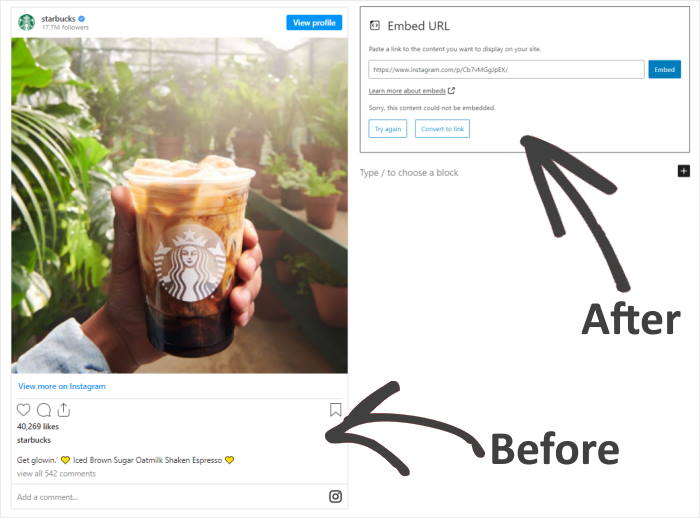
Malheureusement, WordPress a cessé de prendre en charge la fonctionnalité Instagram oEmbeds le 24 octobre 2020, vous ne pouvez donc plus l'utiliser.
Si vous souhaitez ramener Instagram oEmbeds sur votre site Web, vous avez 2 options :
- Manière manuelle : inscrivez-vous sur Facebook en tant que développeur d'applications et utilisez votre script d'intégration Instagram
- Manière automatique (Easy Way): Utilisez un plugin Instagram pour activer oEmbeds à la place
Avec la première méthode, vous aurez besoin de beaucoup pour créer une application Facebook à partir de votre compte développeur et l'utiliser pour vous connecter à l'API Instagram.
Faire tout cela peut prendre beaucoup plus de temps et d'efforts pour réparer vos intégrations Instagram - surtout si vous n'êtes pas familier avec HTML, Javascript ou tout autre code.
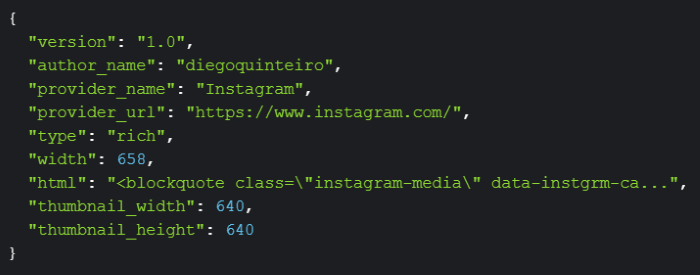
Mais si vous utilisez un plugin WordPress, vous pouvez facilement résoudre votre problème oEmbed en quelques minutes seulement. De plus, il n'est pas nécessaire de gérer les codes d'intégration ou les codes abrégés.
Nous allons donc continuer et utiliser cette méthode dans notre tutoriel ci-dessous.
Le moyen le plus simple de réparer les intégrations Instagram dans WordPress
Avec un plugin Instagram, il peut être très facile d'activer oEmbeds et d'afficher les publications Instagram sur votre site Web, même si vous êtes un novice de WordPress.
Et le meilleur plugin que vous pouvez utiliser pour cela est Instagram Feed Pro.
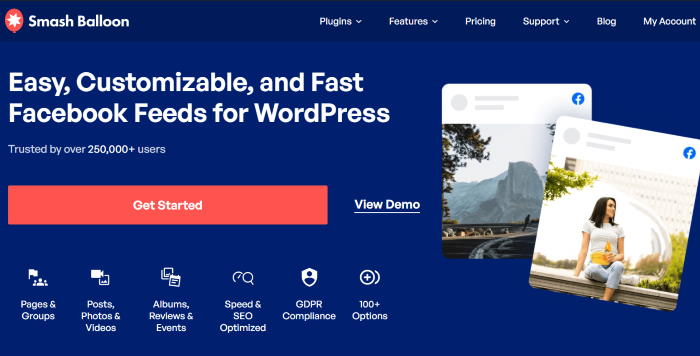
À l'aide d'Instagram Feed Pro, vous pouvez activer oEmbeds sur votre site Web et commencer à afficher des publications Instagram en quelques minutes seulement.
De plus, vous pouvez même créer des flux Instagram, puis afficher simultanément des tonnes de photos et de vidéos d'Instagram.
En fait, vous pouvez afficher des flux de photos sociales du contenu de votre profil Instagram, des histoires, des hashtags sélectionnés ou des publications mentionnées.
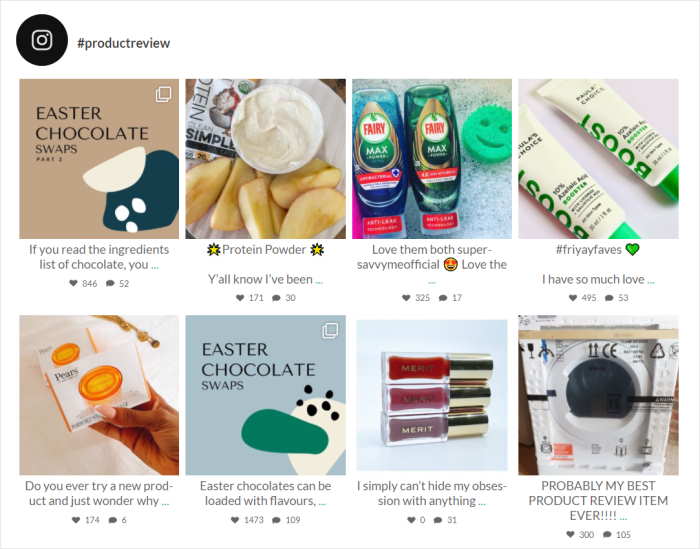
Votre flux Instagram copiera également automatiquement le design de votre site Web et correspondra parfaitement à votre image de marque.
En plus de cela, vous pouvez utiliser un éditeur visuel convivial pour les débutants pour personnaliser l'apparence des photos et des vidéos Instagram sur votre site.
Avec une note de 4,9/5 étoiles et plus d'un million d'utilisateurs, vous pouvez constater que des tonnes de personnes sont satisfaites d'Instagram Feed Pro.
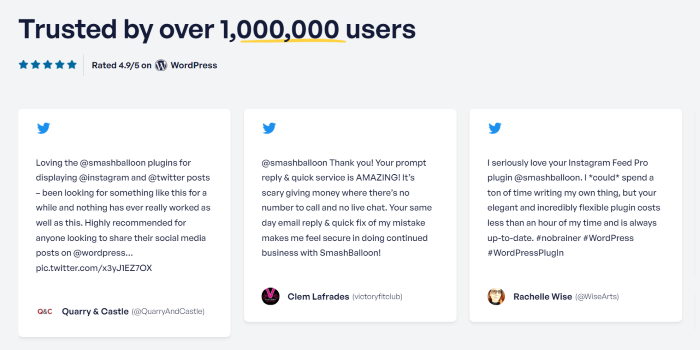
De plus, les plugins Smash Balloon sont utilisés par certaines des plus grandes marques au monde.
Cela signifie que votre entreprise sera entre de bonnes mains ici.
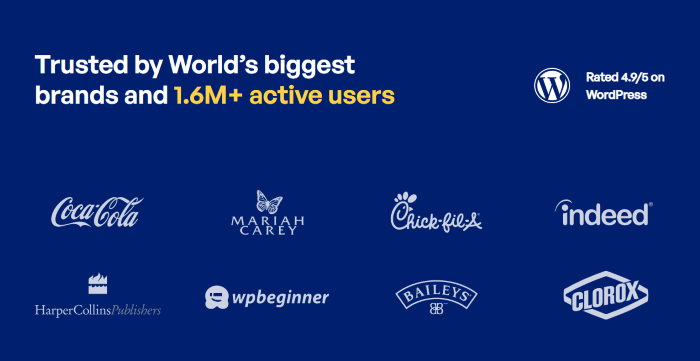
Prêt à afficher des publications Instagram sur votre site ? Obtenez Instagram Feed Pro à partir d'ici.
Voyons maintenant comment vous pouvez utiliser ce plugin pour corriger les intégrations Instagram qui ne fonctionnent pas sur votre site.
Comment réparer Instagram Embed ne fonctionne pas (facilement)
Pour corriger vos intégrations Instagram, il vous suffit de suivre le guide étape par étape ci-dessous.
Commençons!
Étape 1 : Installez le plugin Instagram Feed Pro
Commencez par obtenir le plugin Instagram Feed Pro, puis installez-le sur votre site WordPress.
Vous ne savez pas comment faire ? Vous pouvez consulter notre guide sur la façon d'installer les plugins WordPress.
Une fois que vous avez installé le plugin et l'avez activé, passez à l'étape suivante ci-dessous.
Étape 2 : Activer la fonctionnalité Instagram oEmbeds
Maintenant, vous pouvez utiliser le plugin pour activer la fonctionnalité oEmbeds pour votre site WordPress.
Tout d'abord, ouvrez le menu Flux Instagram » oEmbeds depuis votre tableau de bord WordPress.
Après cela, cliquez sur le bouton Activer dans la section Instagram.
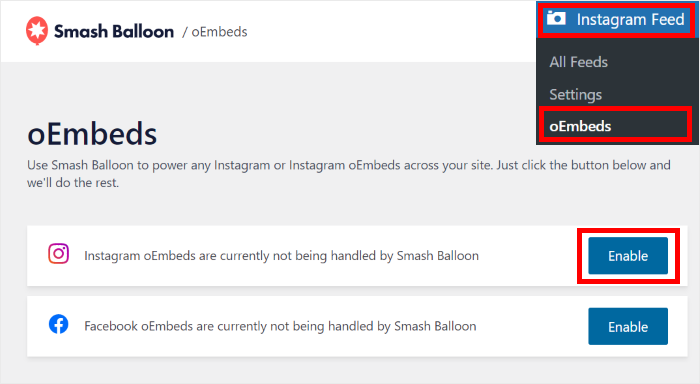
Le plugin va maintenant ouvrir Facebook sur votre navigateur afin que vous puissiez connecter votre compte et activer oEmbeds.
Pour ce faire, cliquez d'abord sur le bouton Continuer de la fenêtre contextuelle.
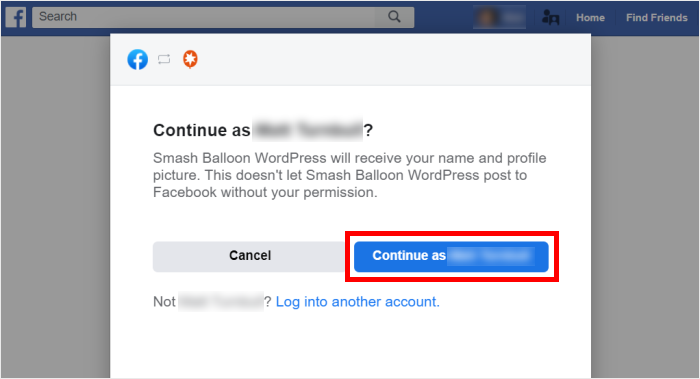
Ensuite, la fenêtre contextuelle vous demandera de choisir une page que vous souhaitez connecter à votre site.
Après avoir sélectionné la page Facebook que vous préférez, cliquez sur Suivant .
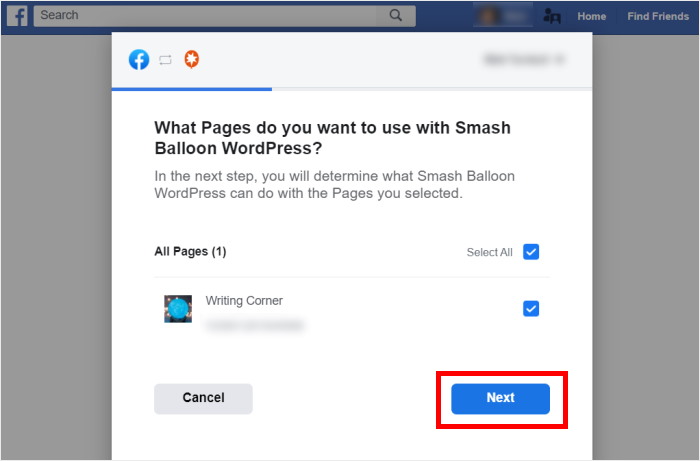
Pour activer oEmbeds, le plugin demandera un accès en lecture seule à votre compte. Avec cet accès, il ne peut que visualiser vos informations et ne peut apporter aucune modification.

Ainsi, Smash Balloon est totalement sûr à utiliser.
Enfin, cliquez sur le bouton Terminé pour connecter votre compte.
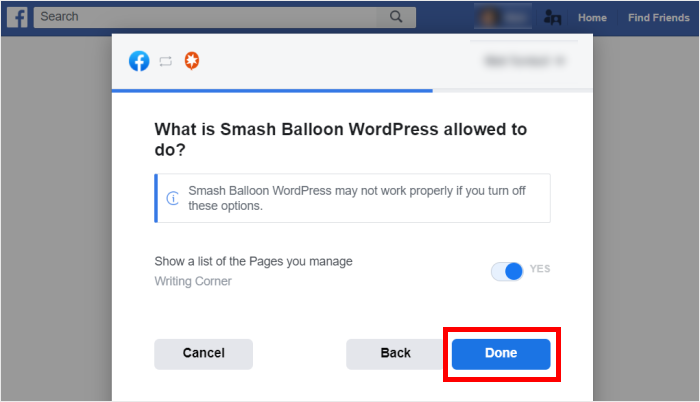
Comme vous pouvez le constater, il est très facile d'activer Instagram oEmbeds sur votre site Web à l'aide du plug-in Instagram Feed Pro.
Vous êtes maintenant prêt à intégrer des publications Instagram sur votre site à l'étape 3.
Étape 3 : Intégrez les publications Instagram sur votre site
Maintenant que vous avez activé les intégrations sur Instagram, vous pouvez afficher les publications Instagram sur votre site de 2 manières :
- Intégrez des publications Instagram sur votre page ou publication WordPress
- Intégrez des publications Instagram dans votre barre latérale ou votre pied de page WordPress
Voyons comment utiliser ces deux méthodes ci-dessous :
Intégrer des publications Instagram sur votre page ou publication WordPress
Pour utiliser la fonctionnalité oEmbeds, vous pouvez simplement ouvrir une page ou une publication, puis coller votre URL Instagram.
Depuis votre zone de tableau de bord WordPress, allez dans le menu Pages » Ajouter un nouveau . Cela ouvrira une nouvelle page dans l'éditeur WordPress.
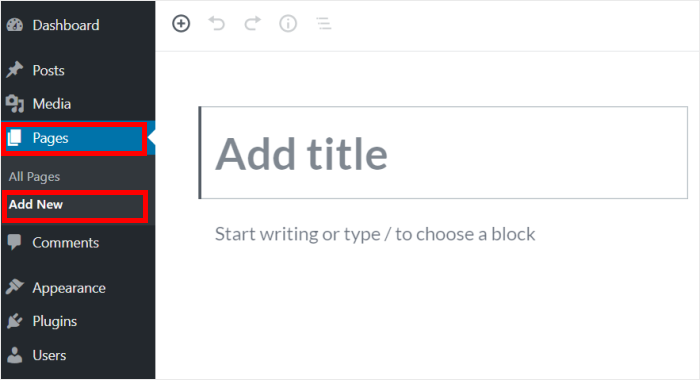
Vous souhaitez plutôt ajouter des publications Instagram à une publication WordPress ?
Dans ce cas, ouvrez le menu Articles » Ajouter un nouveau depuis votre tableau de bord.
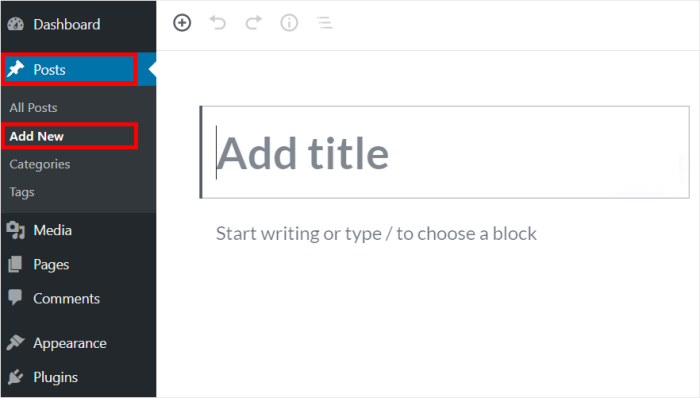
Nous allons utiliser une page WordPress pour notre tutoriel ici.
Maintenant, tout ce que vous avez à faire est de coller le lien vers votre publication Instagram dans la page ou la publication WordPress.
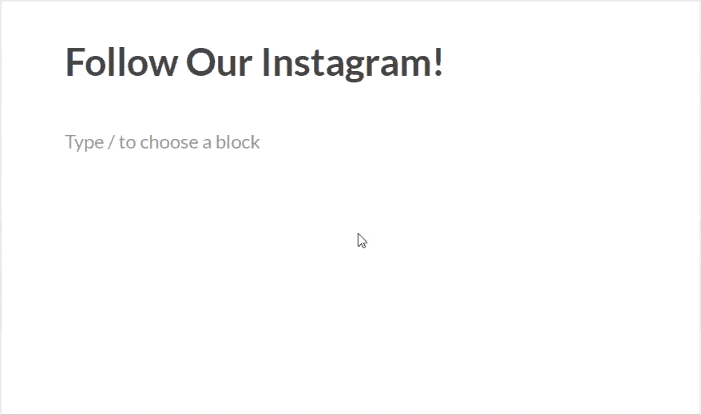
Pour enregistrer vos modifications, cliquez sur le bouton Publier et votre nouvelle publication Instagram est prête ! Vous pouvez ouvrir votre site et vérifier à quoi il ressemble.
Sur ce, examinons une autre façon d'intégrer des publications Instagram sur votre site.
Intégrer des publications Instagram sur votre barre latérale ou votre pied de page WordPress
Vous pouvez également utiliser un widget de médias sociaux pour afficher les publications Instagram dans la barre latérale ou le pied de page de votre site Web.
Pour commencer, ouvrez le menu Apparence » Widgets depuis votre tableau de bord.
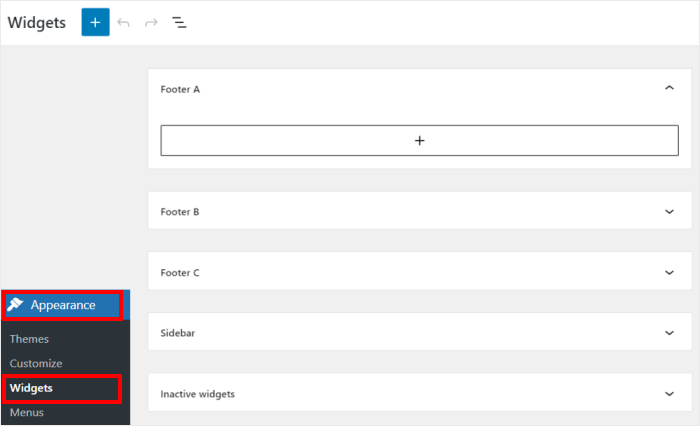
À partir de là, vous pouvez gérer tous les widgets de votre site WordPress.
Si vous souhaitez intégrer des publications Instagram dans la barre latérale du site Web, cliquez sur le panneau de la barre latérale .
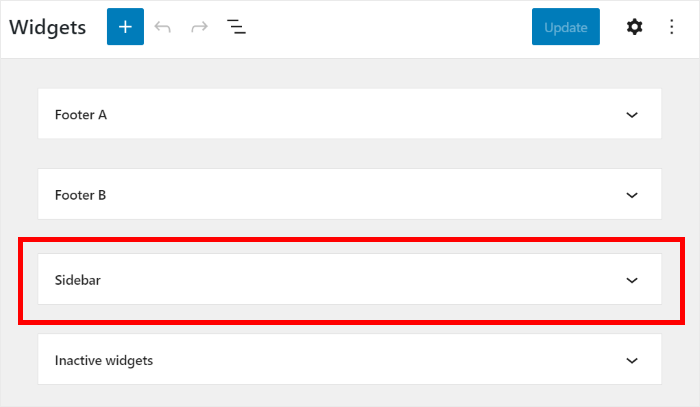
Vous souhaitez utiliser un pied de page à la place ?
Ensuite, vous pouvez cliquer sur un panneau de pied de page ici.
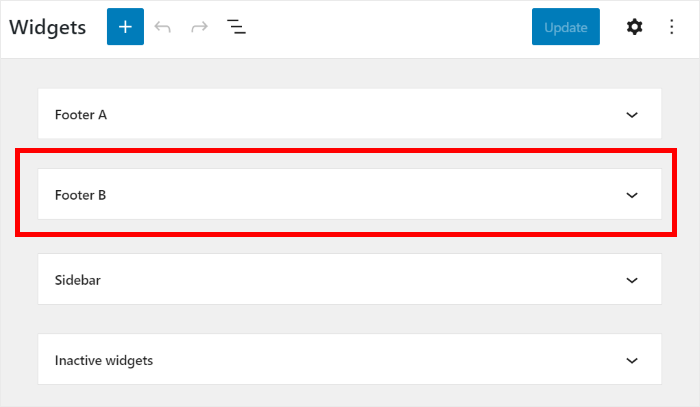
Nous allons utiliser la barre latérale pour notre exemple d'intégration Instagram.
Pour continuer, cliquez sur l' icône plus (+) puis sélectionnez le widget Paragraphe parmi les options.
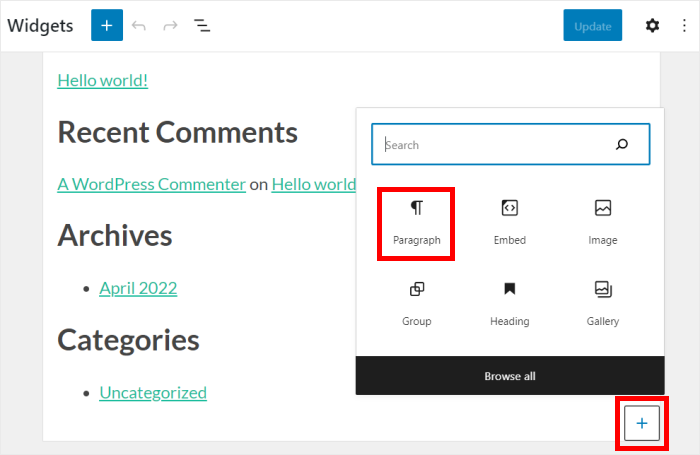
Enfin, vous pouvez simplement coller le lien vers votre publication Instagram dans le widget de paragraphe.
Instagram Feed Pro l'intégrera alors automatiquement dans votre barre latérale ou votre pied de page.

Enfin, cliquez sur Mettre à jour pour confirmer vos modifications, et vous pourrez avoir un widget Instagram sur votre site WordPress.
Pour voir à quoi ressemble le widget, vous pouvez ouvrir votre site et consulter la barre latérale ou le pied de page.
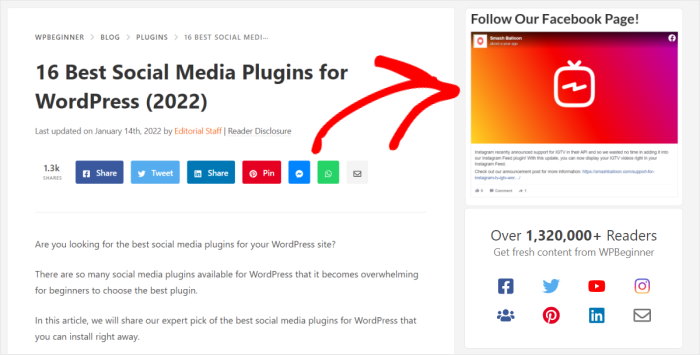
Et c'est tout!
Comme vous pouvez le constater, il est très facile de corriger les intégrations Instagram qui ne fonctionnent pas sur votre site à l'aide d'Instagram Feed Pro.
Essayez-le et vous pourrez engager vos visiteurs avec des photos et des vidéos pertinentes d'Instagram. De plus, vous pouvez même promouvoir votre propre contenu Instagram.
Vous souhaitez intégrer des publications Instagram ? Prenez votre copie d'Instagram Feed Pro.
Si vous souhaitez intégrer des publications Facebook sur votre site, consultez ce guide sur la façon d'ajouter des flux Facebook aux sites Web WordPress.
Si cet article vous a aidé, suivez-nous sur Twitter et Facebook, et restez à l'écoute pour plus de trucs et astuces sur le marketing des médias sociaux.
